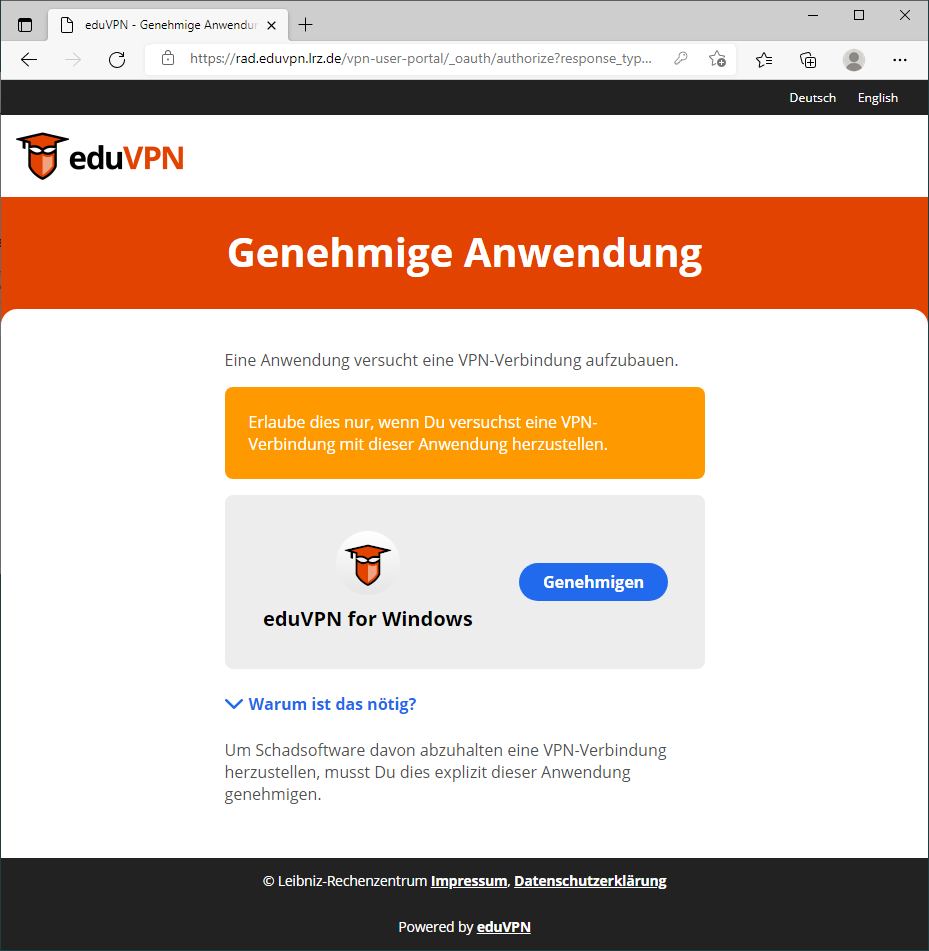VPN - eduVPN - Konfiguration für HSWT
Hier erfahren Sie, wie der eduVPN-Client für die Mitarbeitende und Studierende der Hochschule Weihenstephan Triesdorf konfiguriert wird.
Nur Linux-Client:
In der neuesten Version kommt es zu einer Fehlermeldung: The following error was reported: failed matching ISS; expected 'https://hswt.eduvpn.lrz.de/' got 'https://rad.eduvpn.lrz.de/
Bitte geben Sie anstatt hswt.de den Begriff mwn.de in das Suchfeld ein. Der eduVPN-Server hat mehrere Namen.
Folgende Schritte sind zur Konfiguration nötig:
- hswt.de in das Suchfeld eingeben.
- Bei Zugang zum Institut "Hochschule Weihenstephan Triesdorf via LRZ" VPN auswählen.
- Am Web Anmeldedienst der HSWT im Browser anmelden.
- Der Informationsweitergabe zustimmen.
- Das Browserfenster schließen
- Im eduVPN-Client auf verbinden klicken
Nun klicken Sie auf den Eintrag Hochschule Weihenstephan-Triesdorf via LRZ-VPN.
Bei der ersten Anmeldung und von Zeit zu Zeit ist eine erneute Autorisierung erforderlich.
Nun klicken Sie auf den Eintrag Hochschule Weihenstephan-Triesdorf via LRZ-VPN.
Bei der ersten Anmeldung und von Zeit zu Zeit ist eine erneute Autorisierung erforderlich.
Dazu werden Sie auf die Anmeldeseite des HSWT VPN-Servers umgeleitet:
Dort melden Sie sich bitte mit Ihrer Kennung und Ihrem Passwort an:
Klicken Sie auf Akzeptieren und sie kommen auf eine Webseite auf dem VPN-Server.
Dort müssen Sie den eduVPN-Client genehmigen (autorisieren).
Diese Anmeldung und Genehmigung müssen Sie für jedes Gerät extra machen.
Nun können Sie das Browser-Anmelde-Fenster schließen
Im Client können Sie nun eine VPN-Verbindung aufbauen. Dazu klicken Sie auf den grauen Schiebeschalter. Nach kurzer Zeit ist der Client verbunden und Sie können das VPN nutzen.
Standardmäßig ist hier das Profil "MWN Split-Tunnel" ausgewählt, mit dem nur der Verkehr zu den MWN-Diensten über das VPN geleitet wird. Wollen Sie den kompletten Datenverkehr über das VPN leiten (zum Beispiel zum IP-authentifizierten Zugriff auf externe Resourcen wie E-Medien und Datenbanken) wählen Sie hier das Profil "MWN Voll-Tunnel" aus.
Zur Verwaltung Ihrer Verbindungen können sich auf der Webseite des VPN-Servers hswt.eduvpn.lrz.de anmelden. Aktuell werden Sie dabei auf rad.eduvpn.lrz.de umgeleitet und landen nach erfolgreicher Anmeldung auf der Home-Seite:
Zur Verwaltung Ihrer Verbindungen können sich auf der Webseite des VPN-Servers hswt.eduvpn.lrz.de anmelden. Dazu werden Sie auch wieder auf die Anmeldeseite der HM umgeleitet und landen nach erfolgreicher Anmeldung auf der Home-Seite:
Unter Einstellungen können Sie openVPN-Profile für spezielle Endgeräte und Sonderfälle erzeugen und herunterladen. Das ist meistens nicht nötig.
Unter Benutzerkonto sehen Sie die Benutzerkennung mit der Sie sich angemeldet haben, Ihre Berechtigung(en) (Standard: fhw) und die verfügbaren Profile für diese Berechtigung(en). Diese Berechtigungen werden dynamisch bei der Anmeldung übermittelt und können sich auch ändern.